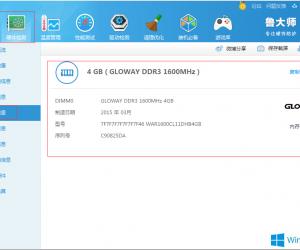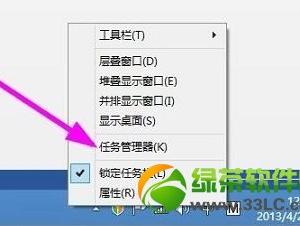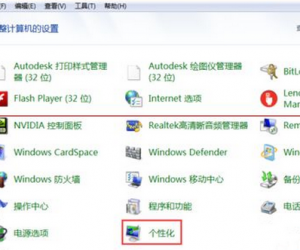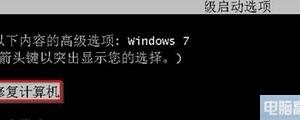如何查看win7系统dns地址查询 win7电脑dns在哪里查询方法教程
发布时间:2017-10-12 11:55:20作者:知识屋
如何查看win7系统dns地址查询 win7电脑dns在哪里查询方法教程 我们在使用电脑的时候,总是会遇到很多的电脑难题。当我们在遇到了如何查看Win7系统dns地址的时候,那么我们应该怎么办呢?今天就一起来跟随知识屋的小编看看怎么解决的吧。

如何查看Win7系统dns地址?
方法一:
1、首先第一步我们需要做的就是进入到电脑的桌面上,然后在桌面上对网络图标进行点击操作,这个时候就会弹出一个列表,我们直接对列表中的网络名称进行右键点击操作,这个时候又会弹出一个菜单选项,我们直接对状态进行点击就可以了。
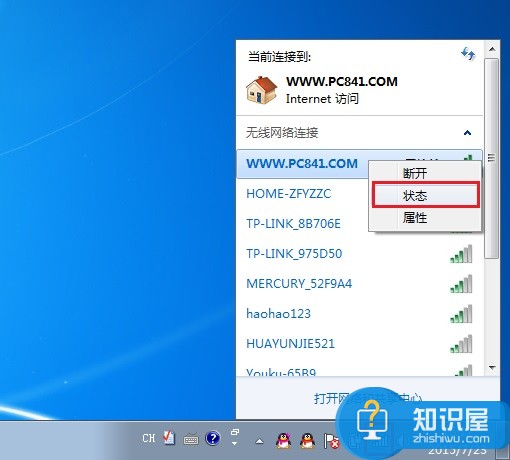
2、当我们在完成了上面的操作步骤以后,现在我们已经进入到了网络连接状态的页面中了,在这个里面我们继续的对详细信息进行点击就可以了。
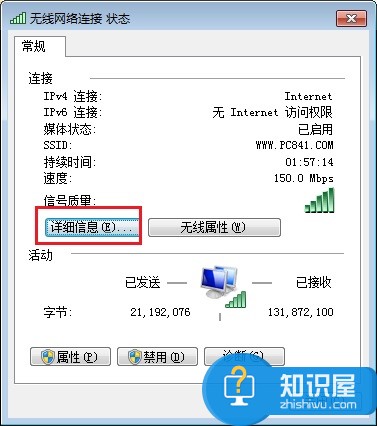
3、这个时候我们已经进入到了网络的详细信息页面中了,在这个里面我们可以看到IPv4 DNS服务器,,然后在这个后面可以看到两个IP,这个就是DNS的地址,一个是默认的,一个是备用的。
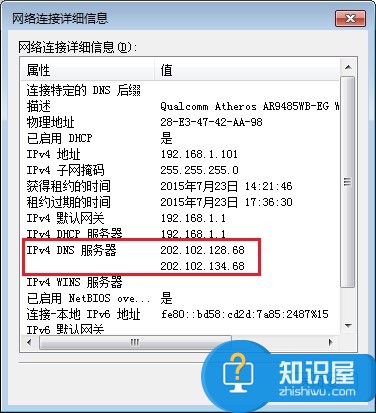
方法二:
1、进入到电脑的桌面上,然后对开始菜单进行点击操作,这个时候我们就会看到弹出一个选项列表,直接对运行进行点击,进入以后在输入框中写入cmd的运行命令进行确认即可。
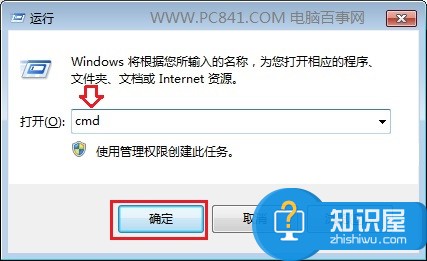
2、这个时候进入到了管理员命令符中,直接写入ipconfig /all,输入完成进行确认,这样我们也可以看到DNS的地址了。
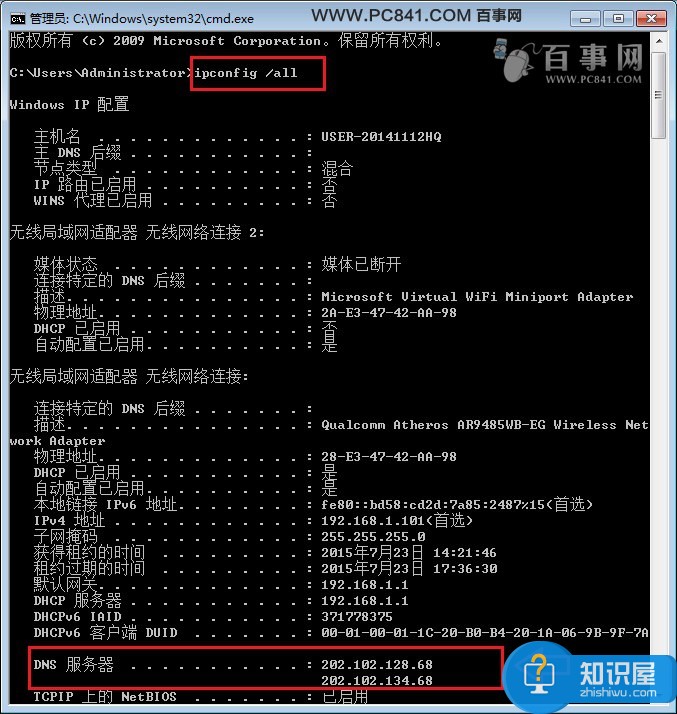
知识阅读
软件推荐
更多 >-
1
 一寸照片的尺寸是多少像素?一寸照片规格排版教程
一寸照片的尺寸是多少像素?一寸照片规格排版教程2016-05-30
-
2
新浪秒拍视频怎么下载?秒拍视频下载的方法教程
-
3
监控怎么安装?网络监控摄像头安装图文教程
-
4
电脑待机时间怎么设置 电脑没多久就进入待机状态
-
5
农行网银K宝密码忘了怎么办?农行网银K宝密码忘了的解决方法
-
6
手机淘宝怎么修改评价 手机淘宝修改评价方法
-
7
支付宝钱包、微信和手机QQ红包怎么用?为手机充话费、淘宝购物、买电影票
-
8
不认识的字怎么查,教你怎样查不认识的字
-
9
如何用QQ音乐下载歌到内存卡里面
-
10
2015年度哪款浏览器好用? 2015年上半年浏览器评测排行榜!